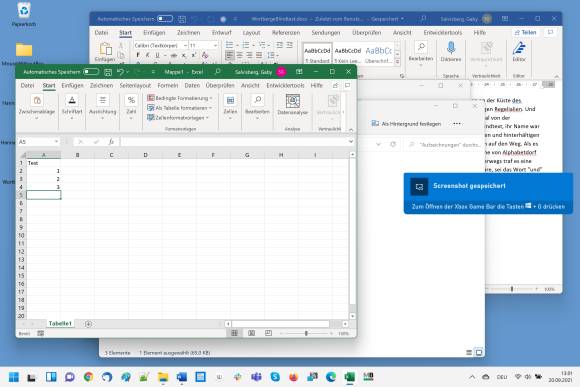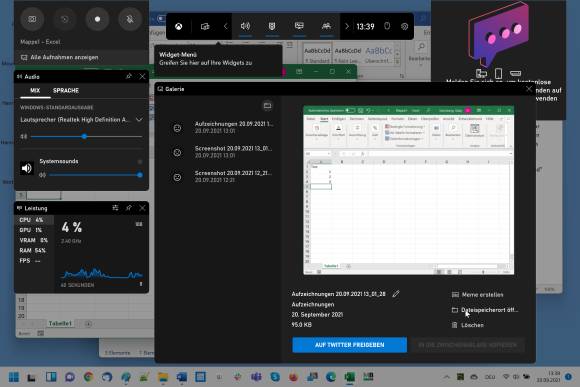Windows 10 & 11: Screenshots direkt als Dateien speichern
Einzelfenster direkt als PNG-Datei speichern
Nun wollen Sie vielleicht keine Vollbild-Screenshots, sondern jeweils nur das aktive Fenster. Hier muss Ihnen die Xbox Game Bar unter die Arme greifen, die aber in Windows 10 (und Windows 11) ebenfalls standardmässig an Bord ist. Sie brauchen sich mit der Game Bar auch nicht eingehend zu beschäftigen, wenn Sie nicht wollen, denn Sie brauchen sie nur, damit sie den Screenshot erstellt.
Holen Sie das gewünschte Fenster in den Vordergrund. Drücken Sie Windowstaste+Alt+PrintScreen, erscheint kurz ein kleines Benachrichtigungsbanner. Sie könnten den Ordner, in dem das Bild gespeichert ist, mit dem untenstehenden Tipp ausfindig machen. Aber wir sagen es Ihnen der Einfachheit halber direkt: Es ist %userprofiles%\Videos\Captures, also im Beispiel der Autorin C:\Users\Gaby Salvisberg\Videos\Captures. Da die Dateien automatisch benannt werden, sind sie unter Umständen schwer zu finden. Sortieren Sie den Ordnerinhalt nach Datum, damit Sie die neuesten Dateien schneller finden.
Falls Sie den Ordner auf «offiziellem» Weg besuchen wollen: Sie könnten nach der Screenshot-Aufnahme Windowstaste+G drücken und in der nun angezeigten Game Bar oben links auf Alle Aufnahmen anzeigen klicken. Im jetzt erschienenen Galerie-Fenster finden Sie nach dem Anklicken eines der Bilder einen Link Dateispeicherort öffnen. Das ist aber viel zu kompliziert; da empfiehlt es sich eher, den oben erwähnten Standardspeicherort in den Ordner-Favoriten anzuheften.
Hinweis: Falls bei Windowstaste+Alt+PrintScreen nichts passiert, ist vielleicht die Xbox Game Bar deaktiviert. Öffnen Sie via Start die Einstellungen und gehen Sie zu Spielen. Bei Xbox Game Bar kippen Sie den Schalter auf Ein. (PCtipp-Forum)
Kommentare
Es sind keine Kommentare vorhanden.